この記事は、Mac用の不要なBrowserActivityアプリの削除に役立つように作成されました. この取り外しガイドを使用して、安全を確保できます.
BrowserActivity Mac ウイルスとは?
BrowserActivity 実際には、AdLoadマルウェアファミリーの潜在的に望ましくないプログラムです。. Macにインストールしたら, 次のメッセージが生成されます:
BrowserActivityfldはコンピュータにダメージを与えます.
そのため、Macオペレーティングシステムにインストールされている一般的なWebブラウザに影響を与えるようにプログラムされています. しばしば, アプリは参照されます Macウイルス 影響を受けるシステムを持つユーザーによる. 良いニュースは、BrowserActivityのようなブラウザハイジャッカーが悪意のある方法で行動しないことです. 主な目標は、開発者に収益をもたらすことです.
PUPはソフトウェアパッケージのような怪しげな手段で配布されるので, 悪意のある広告, とハッキングされたウェブサイト, このアプリがMacにインストールされた瞬間を見逃したかもしれません. まだ, プログラムがMacで実行されたら, インストールされているWebブラウザのホームページを置き換えようとします (サファリ, クロム, Firefox, 等) デマ検索エンジンで.
セキュリティの専門家は、影響を受けるmacOSからBrowserActivityを完全に削除することを強くお勧めします.
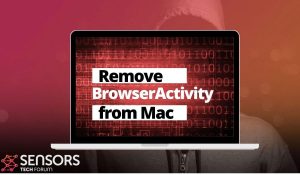
ブラウザアクティビティの詳細
| 名前 | ブラウザアクティビティ別名. Trojan.Adload |
| タイプ | アドウェア / 望ましくない可能性のあるアプリケーション / Macウイルス |
| 取り外し時間 | 未満 15 分 |
| 除去ツール |
システムがマルウェアの影響を受けているかどうかを確認する
マルウェア除去ツール
マルウェア除去ツール
|
MacでのBrowserActivity – 詳細
BrowserActivityは 潜在的に望ましくないアプリ Macマシンに感染することが発見されました. インストールしたら, 次のポップアップメッセージが生成されます:
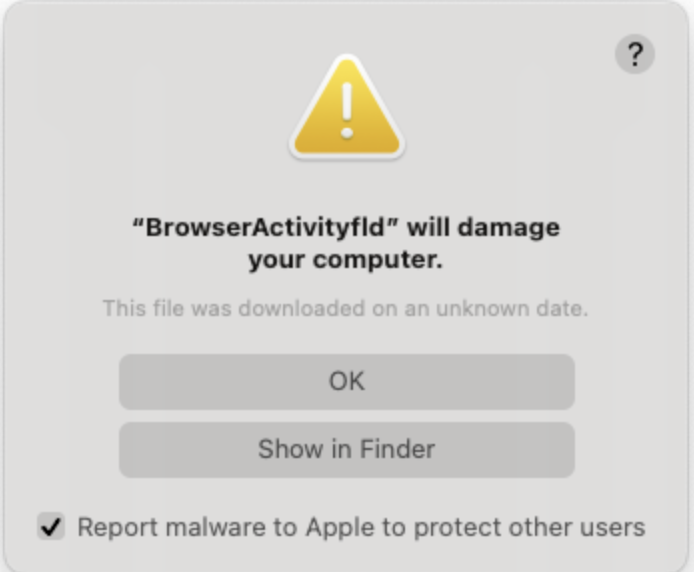
BrowserActivityは、macOSに読み込まれると、メインのブラウザ設定を変更します. 通知を表示せずに変更を実行できます. 次に、デマ検索エンジンのサービスを使用するように強制する可能性があります. BrowserActivityハイジャック犯の影響を受けるのは、感染したmacOSにインストールされているほぼすべてのブラウザのデフォルトの検索エンジンとホームページの設定である可能性があります。.
幸せに, BrowserActivityMacハイジャック犯は悪意を持って行動しません. このプログラムの主な目的は、影響を受けるMacデバイスでのプレゼンスを収益化することです。. ようではない, 被害者から身代金を強要するランサムウェアの脅威, ハイジャッカー (SearchWebAid, Fireseerch.com, SearchWebMesh) スポンサー付きコンテンツを生成することにより、プレゼンスを収益化します.
BrowserActivityハイジャック犯の感染の結果としてポップアップする可能性のある広告は:
- ポップアップ.
- ブラウザのリダイレクト.
- プッシュ通知.
- バナー.
- ハイライトされたテキスト広告.
- 広告でサポートされている検索結果.
は “BrowserActivityfldはコンピュータにダメージを与えます” ポップアップは危険?
疑わしい広告はすべて、マルウェア感染のリスクにさらされる可能性があります. 時々, PUPによって配信される広告は、不正なアプリをホストする破損したサイトにリンクします, オンライン詐欺, 悪意のあるソフトウェア. あなたがたまたまそのようなページを訪問するという不幸な出来事で, 詐欺師やハッカーの犠牲者になる可能性があります.
BrowserActivityが引き起こす可能性のあるもう1つの問題は、一方的なデータ収集です。. これを行うことによって, BrowserActivityは、所有者がオンラインの興味に一致する追加の広告キャンペーンを構成するのに役立ちます. 詐欺師は、スポンサー付きの結果にアクセスし、迷惑なプログラムによって生成された広告をクリックする傾向があります。.
不要なBrowserActivityがMacにインストールされた瞬間を見逃した可能性があります. これが、BrowserActivityのようなアプリが潜在的に望ましくないプログラムと呼ばれる主な理由の1つです。. 通常, ソフトウェアのバンドルのような怪しげなテクニック, 破損したフリーウェアインストーラー, 偽のソフトウェアアップデート通知, さまざまなトレントファイル, その他はPUPの普及に悪用されています. これらのテクニックはすべて、インストールプロセスに気付かずに不要なプログラムをインストールするように仕向けることを目的としています。.
オンラインとmacOSのセキュリティのために, このブラウザハイジャッカーをChromeから完全に削除することを検討することをお勧めします, Safariおよびその他の影響を受けるブラウザ. 完全な削除プロセスの助けを借りて、厄介なリダイレクトの問題に対する完全な解決策が可能です. MacOSに存在する限り、ブラウジング設定を変更し続けるPUPによって作成されたいくつかの有害なファイルとエントリがあることを忘れないでください.
MacからBrowserActivityを削除する方法
BrowserActivityをMacシステムで作成したすべてのエントリと一緒に削除するため, 正確な順序でいくつかの削除手順を完了する必要があります. 以下のガイドは、手動および自動の削除方法を示しています. 不要なプログラムによってインストールされたファイルを完全に取り除き、macOSのセキュリティを強化するため, 手順を組み合わせることをお勧めします. 手動での削除は、高度なコンピュータスキルを必要とする非常に複雑なプロセスである可能性があります. 手動の手順に慣れていない場合, ガイドの自動部分に移動します.
知らせ: Macでファイルやフォルダを手動で削除する前に, BrowserActivityの正確なコンポーネントを特定するようにしてください, 他のアプリのファイルやシステム設定ファイルを誤って削除すると、インストールされているアプリやシステムの誤動作を引き起こす可能性があるためです.
取り外し前の準備手順:
以下の手順を開始する前に, 最初に次の準備を行う必要があることに注意してください:
- 最悪の事態が発生した場合に備えてファイルをバックアップする.
- スタンドにこれらの手順が記載されたデバイスを用意してください.
- 忍耐力を身につけましょう.
- 1. Mac マルウェアをスキャンする
- 2. 危険なアプリをアンインストールする
- 3. ブラウザをクリーンアップする
ステップ 1: Scan for and remove BrowserActivity files from your Mac
When you are facing problems on your Mac as a result of unwanted scripts and programs such as BrowserActivity, 脅威を排除するための推奨される方法は、マルウェア対策プログラムを使用することです。. SpyHunter for Macは、Macのセキュリティを向上させ、将来的に保護する他のモジュールとともに、高度なセキュリティ機能を提供します.

すばやく簡単なMacマルウェアビデオ削除ガイド
ボーナスステップ: Macをより速く実行する方法?
Macマシンは、おそらく最速のオペレーティングシステムを維持しています. まだ, Macは時々遅くなり遅くなります. 以下のビデオガイドでは、Macの速度が通常より遅くなる可能性のあるすべての問題と、Macの速度を上げるのに役立つすべての手順について説明しています。.
ステップ 2: Uninstall BrowserActivity and remove related files and objects
1. ヒット ⇧+⌘+U ユーティリティを開くためのキー. 別の方法は、「実行」をクリックしてから「ユーティリティ」をクリックすることです。, 下の画像のように:

2. アクティビティモニターを見つけてダブルクリックします:

3. アクティビティモニターで、疑わしいプロセスを探します, belonging or related to BrowserActivity:


4. クリックしてください "行け" もう一度ボタン, ただし、今回は[アプリケーション]を選択します. 別の方法は、⇧+⌘+Aボタンを使用することです.
5. [アプリケーション]メニュー, 疑わしいアプリや名前の付いたアプリを探す, similar or identical to BrowserActivity. あなたがそれを見つけたら, アプリを右クリックして、[ゴミ箱に移動]を選択します.

6. 選択する アカウント, その後、をクリックします ログインアイテム 好み. Macには、ログイン時に自動的に起動するアイテムのリストが表示されます. Look for any suspicious apps identical or similar to BrowserActivity. 自動実行を停止したいアプリにチェックを入れて、 マイナス (「-」) それを隠すためのアイコン.
7. 以下のサブステップに従って、この脅威に関連している可能性のある残りのファイルを手動で削除します。:
- に移動 ファインダ.
- 検索バーに、削除するアプリの名前を入力します.
- 検索バーの上にある2つのドロップダウンメニューを次のように変更します 「システムファイル」 と 「含まれています」 削除するアプリケーションに関連付けられているすべてのファイルを表示できるようにします. 一部のファイルはアプリに関連していない可能性があることに注意してください。削除するファイルには十分注意してください。.
- すべてのファイルが関連している場合, を保持します ⌘+A それらを選択してからそれらを駆動するためのボタン "ごみ".
In case you cannot remove BrowserActivity via ステップ 1 その上:
アプリケーションまたは上記の他の場所でウイルスファイルおよびオブジェクトが見つからない場合, Macのライブラリで手動でそれらを探すことができます. しかし、これを行う前に, 以下の免責事項をお読みください:
1. クリック "行け" その後 "フォルダに移動" 下に示すように:

2. 入力します "/ライブラリ/LauchAgents/" [OK]をクリックします:

3. Delete all of the virus files that have similar or the same name as BrowserActivity. そのようなファイルがないと思われる場合, 何も削除しないでください.

次の他のライブラリディレクトリでも同じ手順を繰り返すことができます:
→ 〜/ Library / LaunchAgents
/Library / LaunchDaemons
ヒント: 〜 わざとそこにあります, それはより多くのLaunchAgentにつながるからです.
ステップ 3: Remove BrowserActivity – related extensions from Safari / クロム / Firefox









BrowserActivity-FAQ
What is BrowserActivity on your Mac?
The BrowserActivity threat is probably a potentially unwanted app. に関連している可能性もあります Macマルウェア. もしそうなら, このようなアプリは Mac の速度を大幅に低下させたり、広告を表示したりする傾向があります. また、Cookieやその他のトラッカーを使用して、MacにインストールされているWebブラウザから閲覧情報を取得することもできます。.
Mac はウイルスに感染する可能性がありますか?
はい. 他のデバイスと同じくらい, Apple コンピュータはマルウェアに感染します. Apple デバイスは頻繁にターゲットにされるわけではないかもしれません マルウェア 著者, ただし、ほぼすべての Apple デバイスが脅威に感染する可能性があるのでご安心ください。.
Mac の脅威にはどのような種類がありますか?
Mac ウイルスに感染した場合の対処方法, Like BrowserActivity?
パニックになるな! 最初にそれらを分離し、次にそれらを削除することにより、ほとんどのMacの脅威を簡単に取り除くことができます. そのために推奨される方法の 1 つは、評判の良いサービスを使用することです。 マルウェア除去ソフトウェア 自動的に削除を処理してくれる.
そこから選択できる多くのMacマルウェア対策アプリがあります. Mac用のSpyHunter 推奨されるMacマルウェア対策アプリの1つです, 無料でスキャンしてウイルスを検出できます. これにより、他の方法で行う必要がある手動での削除にかかる時間を節約できます。.
How to Secure My Data from BrowserActivity?
いくつかの簡単なアクションで. 何よりもまず, これらの手順に従うことが不可欠です:
ステップ 1: 安全なコンピューターを探す 別のネットワークに接続します, Macが感染したものではありません.
ステップ 2: すべてのパスワードを変更する, 電子メールのパスワードから始めます.
ステップ 3: 有効 二要素認証 重要なアカウントを保護するため.
ステップ 4: 銀行に電話して クレジットカードの詳細を変更する (シークレットコード, 等) オンラインショッピングのためにクレジットカードを保存した場合、またはカードを使用してオンラインアクティビティを行った場合.
ステップ 5: 必ず ISPに電話する (インターネットプロバイダーまたはキャリア) IPアドレスを変更するように依頼します.
ステップ 6: あなたの Wi-Fiパスワード.
ステップ 7: (オプション): ネットワークに接続されているすべてのデバイスでウイルスをスキャンし、影響を受けている場合はこれらの手順を繰り返してください。.
ステップ 8: マルウェア対策をインストールする お持ちのすべてのデバイスでリアルタイム保護を備えたソフトウェア.
ステップ 9: 何も知らないサイトからソフトウェアをダウンロードしないようにし、近づかないようにしてください 評判の低いウェブサイト 一般に.
これらの推奨事項に従う場合, ネットワークとAppleデバイスは、脅威や情報を侵害するソフトウェアに対して大幅に安全になり、将来的にもウイルスに感染せずに保護されます。.
あなたが私たちで見つけることができるより多くのヒント MacOSウイルスセクション, Macの問題について質問したりコメントしたりすることもできます.
About the BrowserActivity Research
SensorsTechForum.comで公開するコンテンツ, this BrowserActivity how-to removal guide included, 広範な研究の結果です, あなたが特定のmacOSの問題を取り除くのを助けるためのハードワークと私たちのチームの献身.
How did we conduct the research on BrowserActivity?
私たちの調査は独立した調査に基づいていることに注意してください. 私たちは独立したセキュリティ研究者と連絡を取り合っています, そのおかげで、最新のマルウェア定義に関する最新情報を毎日受け取ることができます, さまざまな種類のMacの脅威を含む, 特にアドウェアと潜在的に不要なアプリ (PUA).
さらに, the research behind the BrowserActivity threat is backed with VirusTotal.
Macマルウェアによってもたらされる脅威をよりよく理解するため, 知識のある詳細を提供する以下の記事を参照してください.


